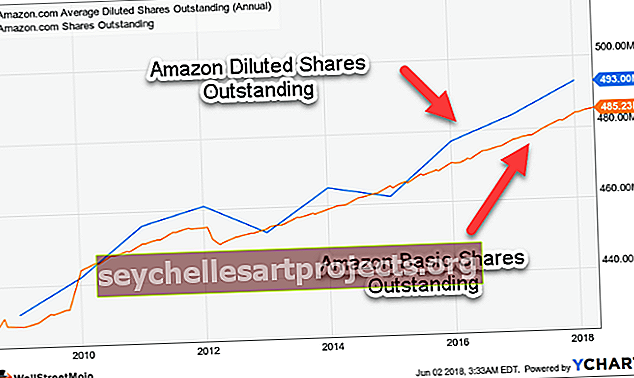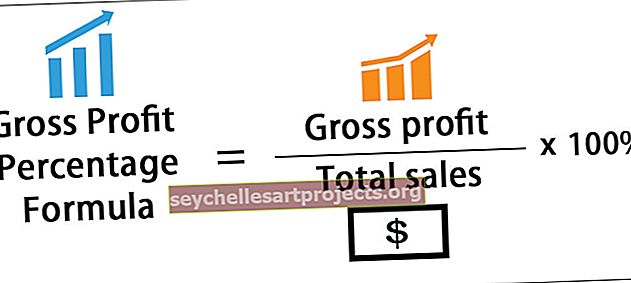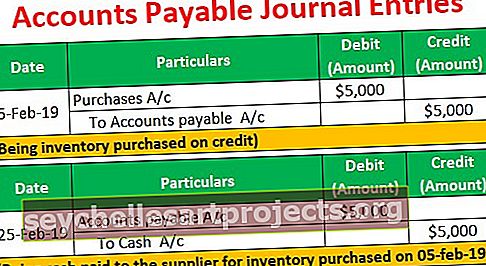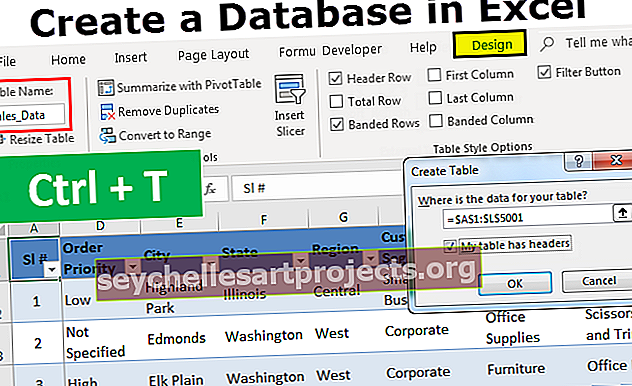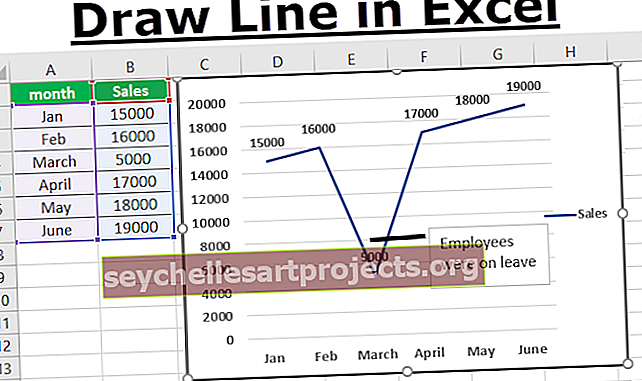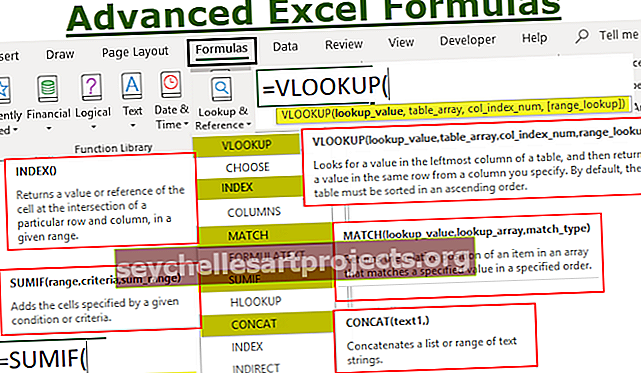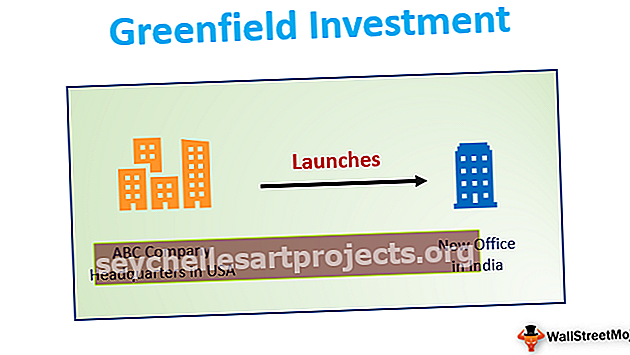VBA vormingu kuupäev Kuidas muuta kuupäeva vormingut VBA-koodis?
Exceli VBA vormingu kuupäev
Et vormindada kuupäeva VBA me kasutame sisseehitatud FORMAT funktsioon ise, see võtab sisendit kuupäeva ja tagastab soovitud vormingusse, argumente vaja seda funktsiooni väljendavad ennast ja formaat tüüp.
Kuupäeva ja kellaaja vormindamine on Excelis tundlikud asjad ja sama kehtib ka VBA kohta. Vaikimisi kuupäev ja kellaaeg põhinevad süsteemikuupäeval, mil töötame, mis võib süsteemiti varieeruda. Selles artiklis näitame teile erinevaid tehnikaid kuupäevade vormistamiseks VBA-koodidega.
Kuupäeva vormingu muutmiseks VBA-kodeerimisega peame olema teadlikud kuupäevavormingutest ja selle mõjust kuupäevale.
Allolevas tabelis on toodud kuupäeva erinevad vormingud ja nende koodid.

Niisiis, kui peate silmas ülaltoodud diagrammi kuupäeva vormindamist VBA-kodeerimise kaudu, pole see üldse keeruline ülesanne.
Kuidas muuta kuupäeva vormingut VBA-s?
Allpool on toodud Exceli VBA kuupäevavormingu näited.
Selle VBA vormingu kuupäeva Exceli malli saate alla laadida siit - VBA vormingu kuupäeva Exceli mallNäide 1
Näiteks on meil töölehe mitmes lahtris sama kuupäev, nagu allpool näidatud.

Nüüd rakendame sama kuupäeva jaoks erinevaid kuupäevavorminguid, et näha mõju erinevatel kuupäevavormingute koodidel.
Kõigepealt kopeerige samad andmed ka järgmisesse veergu, et mõju näha.

Esimesel kuupäeval, st lahtril A1, rakendame vormingut "PP-KK-AAAA" .

Kõigepealt peame koodis valima lahtri, kasutades objekti RANGE .
Kood:
Alamkuupäeva_vorming_näide1 () vahemik ("A1") Lõpp alam

Kuna muudame lahtri kuupäevavormingut, peame juurde pääsema objekti RANGE atribuudile „ Number Format ”.
Kood:
Alamkuupäeva_vorming_näide1 () vahemik ("A1"). NumberVormingu lõpp alam

Pärast tutvumise " Number Format " peame arvu määramiseks formaat pannes võrdusmärgi ja kohaldada formaat koodi jutumärgid.
Kood:
Alamkuupäeva_vormingu_näide1 () vahemik ("A1"). NumberFormat = "pp-kk-aaa" "See tähistab kuupäeva väärtuseks" 23-10-2019 "End Sub

Selle koodi käivitamisel rakendab see lahtris A1 numbri vormingut " PP-KK-AAAA ".
Väljund:

Näide 2
Samamoodi olen ka teistele lahtritele rakendanud erinevaid vorminduskoode ja allpool on teie jaoks VBA kood.
Kood:
Alamkuupäeva_vorming_näide2 () vahemik ("A1"). NumberFormat = "pp-kk-aaa" "See muudab kuupäeva vahemikuks" 23-10-2019 "Vahemik (" A2 "). NumberFormat =" pp-kk-aaa " "See muudab kuupäeva vahemikuks" KE-10-2019 "(" A3 "). NumberFormat =" ppp-kk-aaaa "" See muudab kuupäeva vahemikuks "Kolmapäev-10-2019" ("A4") .NumberFormat = "dd-mmm-yyy" 'See muudab kuupäeva vahemikuks "23-Oct-2019" Range ("A5"). NumberFormat = "dd-mmmm-yyy"' See muudab kuupäeva väärtuseks "23- Oktoober-2019 "Vahemik (" A6 "). NumberFormat =" pp-kk-aaa "" See muudab kuupäeva vahemikuks "23-10-19" vahemik ("A7"). NumberFormat = "ppp kk aaaa" muudab kuupäeva kuupäevaksKolmapäev, oktoober 2019 "Vahemik (" A8 "). NumberFormat =" ppp kk aaaa "" See muudab kuupäeva "kolmapäev oktoober 2019" lõpu alam

Selle koodi tulemus on järgmine.
Väljund:

Kuupäeva vormingu muutmine funktsiooni FORMAT abil
VBA-s on meil funktsioon nimega FORMAT, mida saab rakule rakendada soovitud vormingus.

Peame lihtsalt täpsustama, mis on „avaldise” väärtus, ja rakendama vastavalt vormingut.
Näite saamiseks vaadake allolevat koodi.
Kood:
Alamkuupäeva_vorming_näide3 () Dim MyVal variatsioonina MyVal = 43586 MsgBox-vorming (MyVal, "PP-KK-AAAA") Lõpp-alam

Ülaltoodud koodis olen muutuja määratlenud variandina (mis mahutab mis tahes väärtust).
Kood:
Hämardage MyVali variandina
Järgmisena olen selle muutuja jaoks määranud väärtuseks 43586.
Kood:
MyVal = 43586
Järgmisena kuvasin sõnumikastis muutuja tulemuse, kuid enne tulemuse kuvamist kasutasime muutuja „ MyVal “ väärtuse vormindamiseks funktsiooni „ FORMAT “ ja antud vorming on „ DD-MM- AAAA ”.
Kood:
MsgBoxi vorming (MyVal, "PP-KK-AAAA")
Ok, käivitame koodi ja näeme tulemust VBA teatekastis.
Väljund:

Nagu ülal näete, on tulemuseks “ 01.05.2019 ”.
Nüüd peate kindlasti mõtlema, et oleme tarninud seerianumbri, kuid kuupäevana kuvatakse tulemus. Selle põhjuseks on asjaolu, et Excel salvestab kuupäeva seerianumbritena, seega on väärtus 43586 võrdne kuupäevaga “01.05.2019” ja kui suurendate arvu 1, st 43587 võrra, on kuupäev “02.05.2019”.
Kood:
Alamkuupäeva_vorming_näide3 () Dim MyVal variandina MyVal = 43586 MsgBox-vorming (MyVal, "PP-KK-AAAA") Lõpp-alam

Asjad, mida meeles pidada
- Teie süsteemi vaikekuupäeva rakendatakse ka teie excelile.
- Atribuuti Number Format saab kasutada kuupäeva vormingu muutmiseks VBA-s.
- Funktsiooni FORMAT abil saame muuta kuupäeva vormingut.
- Excel salvestab kuupäeva seerianumbritena ja kui rakendate kuupäevavormingut, kuvatakse see vastavalt.